- Guida per Davinci Resolve
- Come sincronizzare audio e video
- Migliori Plug-ins Audio VST per DaVinci
- Come aggiungere un logo o una filigrana ai video
- Come aggiungere i titoli in DaVinciResolve
- Come utilizzare l'editing multicamera
- I migliori software per cancellare lo sfondo
- Requisiti sistema di Davinci Resolve
- Come utilizzare l'editing multicamera
- Scarica alternativa a Davinci - Filmora:
- Prova gratis Prova gratis
Come usare gli Smart Bins in DaVinci Resolve 12.5 in modo efficiente
Aggiornato a 03/07/2025• Soluzioni comprovate
Power Bins ti consentirà di importare e organizzare tutti i supporti che vorresti mettere a disposizione di tutti i progetti DVR. I bins sono gerarchici e uno ne può nidificare un sacco al suo interno. La creazione di Smart Bins personalizzati è un altro modo per organizzare i file multimediali nel pool dei Media.
Vuoi saperne di più su come importare i media in DVR? Verifica: Come importare in DaVinci Resolve
Se hai scoperto che DaVinci Resolve è così professionale e non così facile da usare, puoi provare un editor video più semplice ma potente, come Wondershare Filmora Video Editor . Guarda il video qui sotto per scoprire come modificare il video in Filmora.
Smart Bins non solo è utile quando si lavora su numerose clip riprese su più videocamere, ma può anche essere efficace per lavorare su piccoli progetti. Questa funzionalità sofisticata ti permetterà di raccogliere automaticamente le clip con l'aiuto di più criteri a condizione che disponga di metadati sufficienti per ogni clip. Ad esempio, i media di 3 telecamere possono essere organizzati in contenitori isolati utilizzando una piccola stringa ripetibile di ogni singolo nome di clip. Per rivelare o nascondere l'area Smart Bin dell'elenco Bin in DVR è necessario fare clic sul menu Visualizza e scegliere Smart Bins per attivare la visibilità.
Parte 1: Creazione di uno Smart Bin
1. Apri prima l'Elenco Bin e seleziona Crea Smart Bin
2. Nella finestra di dialogo che si apre è necessario immettere un nome di filtro e utilizzare i controlli per creare uno o più criteri per il filtro. Ricorda che puoi scegliere di avere il maggior numero di criteri di filtro che desideri, come la durata, la risoluzione, il nome della clip, la velocità del fotogramma ecc.
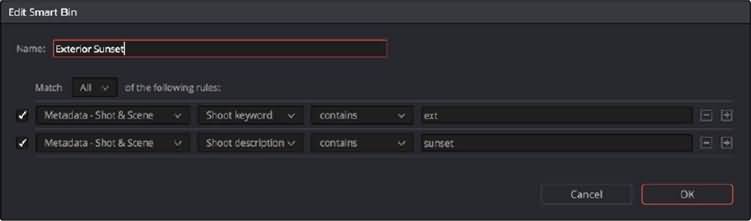
Opzioni di corrispondenza: Seleziona "Tutto" per il filtraggio di criteri multipli in modo che tutti i criteri impostati da te siano soddisfatti per la clip da filtrare. Seleziona 'Qualsiasi' quando è soddisfatto uno dei diversi criteri.
Criteri di attivazione della casella di controllo: consente di disattivare o abilitare qualsiasi criterio senza eliminarlo.
Popup di categoria metadati: Consente di selezionare la categoria di metadati da cui si desidera scegliere i criteri. In questo menu a comparsa puoi trovare tutte le categorie di metadati disponibili nell'editor metadati.
Popup di tipo metadati: Viene utilizzato per selezionare il tipo di metadati che si desidera utilizzare dalle opzioni nella categoria dei supporti selezionati.
Criterio metadati pop-up: Consente di selezionare i criteri di filtro in base ai metadati selezionati. Alcune delle opzioni sono intervalli di dati, interi valori "totali o falsi", colori di marcatura e marcatori e molto altro ancora.
Aggiungi il criterio del filtro: Ciò consente di aggiungere criteri aggiuntivi per la creazione di filtri multi-criteri.
3. Dopo aver modificato i criteri del filtro, premi 'Crea Smart Bin' e il successivo Smart Bing apparirà nella parte Smart Bin dell'elenco Bin.
Una volta che tutti i file sono organizzati in separati smart bin, la selezione di tutte le clip e l'applicazione di LUT saranno molto più facili.
Parte 2: Metodi di modifica di Smart Bin esistenti:
1. Per rinominare uno Smart Bin fai clic con il pulsante destro del mouse su Smart Bin, seleziona Rinomina, digita il nuovo nome e premi il pulsante di ritorno.
2. Per modificare uno Smart Bin fai doppio clic su di esso, modifica i criteri di filtro e premi OK.
3. Per eliminare uno Smart Bin clicca su di esso, seleziona Elimina Smart Bin e premi Elimina.
Controlla il video qui sotto per vedere come utilizzare gli Smart Bins in DaVinci Resolve 12.5
Nota: I bins sono una nuova funzionalità che lavora in modo simile a Smart Bins ma che trasporta i contenuti in più progetti dello stesso utente. Non viene rivelato per impostazione predefinita. Per attivare l'area Power Bin dell'elenco Bin in DaVinci Resolve 12.5, vai al menu Visualizza e seleziona Power Bins per attivare la visibilità di tutti gli Smart Bins.
Vuoi modificare velocemente il tuo video su DVR? Non perderti Scorciatoie utili in DaVinci Resolve.

Il programma di montaggio video potenziato dall'IA, superpotente e facile da usare per tutti i creatori.
Provalo Gratis Provalo Gratis Provalo Gratis








